schedule 2021/01/26 refresh 2023/11/09
schedule 2021/01/26 refresh 2023/11/09
過去の記事「SeciossLinkを使った学認参加」では、手動で登録する内容で説明しましたが、実際SeciossLinkではテンプレートから簡単に登録できるので、その方法を紹介したいと思います。
SeciossLinkに予め準備されているテンプレートを使って登録する方法を以下に説明します。
まずは、SeciossLinkの管理画面にログインします。
はじめに機能として、学認機能が有効になっている事を確認しておきます。
メニューの[システム]-[テナント情報]を選択し、テナント情報画面にて確認します。

それでは、学認SP登録に進みます。
メニューの[シングルサインオン]-[SAML]を選択し、サービスプロバイダー一覧画面を開きます。
一覧の右上にある「学認サービスタブ」をクリックします。

以下の様な学認SPのテンプレートリストが表示されます。登録したいSPの編集アイコンをクリックします。ここでは、例として「CiNii」を追加しています。
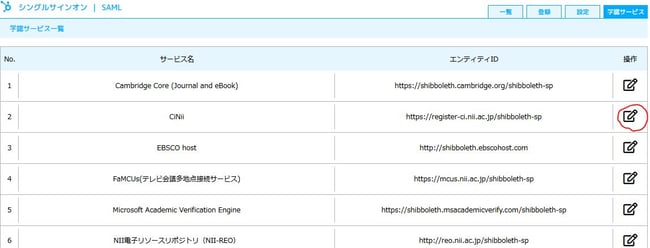
指定した学認SPのテンプレートに設定された値が反映されたサービスプロバイダー登録画面が表示されます。通常と同様にサービスIDに任意の値を設定します。次に保存ボタンをクリックして学認SPを登録します。
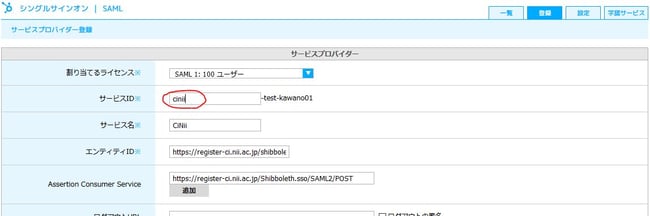
その他の項目については、特別編集することなく(通常のサービスプロバイダーの設定と同様に変更は可能)、連携先SPとして登録できました。以下のように通常のサービスプロバイダーと同様に一覧に表示され変更や削除もここから行うことが出来ます。

教育機関向けとなった内容でしたが、如何でしたでしょうか?
現在もShibbolethを使って利用している機関も多いかと思いますが、管理など大変ですよね。
このように画面上で簡単に連携設定が行えるので、管理が楽になるかと思います。
クラウドサービスのSeciossLinkを検討してみては、どうでしょう。